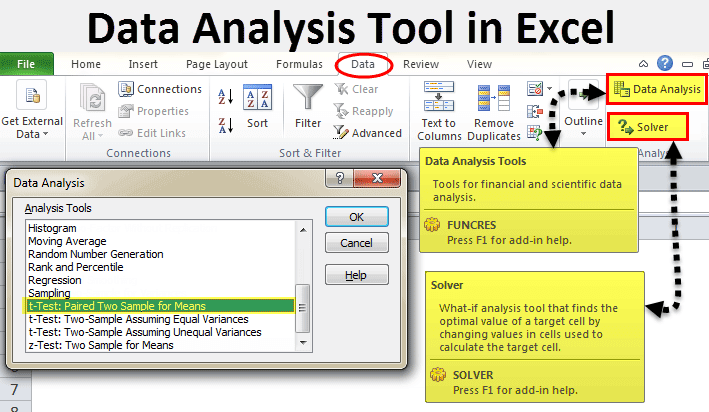Contents
Praecedo est optimus analyticorum notitia programmata. Et fere unusquisque homo in una vel alia vitae scaena numerorum et textuum notitias tractabit et eas sub strictis notalibus emittit. Si hoc adhuc facere debes, artes describemus quae significanter vitam tuam emendare adiuvabunt. Quod ut magis visum sit, docebimus quomodo animationibus utentes efficiamus.
Data Analysis Per Excel PivotTables
Versoria mensae unae viae facillimi sunt ad processus informationes automate. Ingentem apparatum notitiarum quae omnino non sunt exstructa, te permittit coacervare. Si ea uteris, paene aeternum oblivisci potes quid colum ac genus manuale sint. Et eas creare, modo instar globuli duo tantum ac paucas simplices parametros inire, secundum quem modum eventus exhibendi, quem speciali in situ certo debes.
Multi modi sunt automate analysi in Excel. Haec tam constructa sunt in instrumentis quam additionibus quae in interreti recipi possunt. Est etiam addendi in "Analysis Toolkit", quae per Microsoft explicata est. Omnes lineamenta necessaria habet ut omnes proventus quos in uno Excel fasciculo debes accipere possis.
Involucrum notulae analysi per Microsoft excultae solum adhiberi potest in una officina in una temporis unitate. Si processus informationes in pluribus positas habebit, notitia consequens solum in uno ostendetur. In aliis iugis ostendentur sine ullis valoribus, in quibus tantum formae sunt. Ad informationes in pluribus chartis resolvendas, hoc instrumento separatim uti debes. Modulus hic amplissimus est qui ingentem numerum linearum sustinet, praesertim, permittit tibi ut sequentes rationes processus perficias:
- Dispersio expurgatio.
- Analysis reciproci.
- Covariance.
- Mediocris calculum movens. Ratio admodum popularis in statisticis et mercaturae.
- Ut temere numeris.
- Praestare delectus operationes.
Hoc addendi on non reducitur per defaltam, sed in sarcina vexillum includitur. Uti oportet, perfice. Ad hoc sume haec vestigia;
- Vade ad tabulam tabularii, et ibi inveni conjunctionem "Optionum". Postea ad "Adde additiones". Si versionem Praecedo 2007 inauguravit, debes strepere in "Optiones Excell" puga, quae in tabula Officii sita est.
- Deinde, pop-up menu apparet, cui titulus "Management". Ibi invenimus item "Excel Add-ins", preme in eam, deinde - in "Ite" puga pyga. Si Apple computatro uteris, mox "Instrumenta" tab in tabula aperi, et deinde "Add-ins pro Excel" item in indice stillatorio invenies.
- In alternis, qui postea apparuerunt, archa proximam "Analysis Sarcina" item reprimere, et actiones tuas "OK" strepitando confirma.
In nonnullis adiunctis, fortasse eveniat quod hoc adscriptum inveniri non potuit. Hoc in casu, non erit in indice additionum. Hoc facere, preme in deprimendo "Browse". Informationes quoque recipere potes sarcinam ab hoc computatro omnino deesse. In hoc casu debes instituere. Hoc facere, preme in deprimendo "Etiam".
Antequam analysi sarcinam efficere possis, debes primum VBA movere. Hoc facere debes eodem modo ut in ipsa adaugeo.
Quomodo operari cum mensae versorium
Initialis notitiae aliquid esse potest. Haec notitia de venditionibus, partus, nautis productorum, et sic porro. Pro hoc, semper idem erit ordo graduum;
- Aperi tabellam continens mensam.
- Cellularum ordinem elige, quas utentes mensae cardo analysim dabimus.
- Aperi tab "Insert", et ibi debes invenire "Tabulas" coetus, ubi est "Pivot Tabula" puga. Si computatrale sub Mac OS systemate operante uteris, debes tab "Datae" aperire, et haec pyga in tab "Analysis" collocabitur.
- Hoc dialogum cui titulus "Create PivotTable" aperiet.
- Propono ergo par lego rhoncus notitia.
Tabulam aperuimus, informationem in qua nullo modo structi sumus. Ad hoc faciendum, fundis ad mensam versorium campis in dextro scrinii latere uti potes. Exempli gratia, mittamus "magna ordinum" in "valores" agro, et informationem de venditoribus et tempus venditionis - in ordinibus mensae. Ex notitiis in hac tabula contentis summae automatice determinatae sunt. Si opus est, informationes aperire potes pro quolibet anno, quarta vel mensis. Hoc tibi permittet ut singillatim informationes accipias quas certo momento desideras.
Copia parametri praesto differet ab quot columnae sint. Exempli gratia, numerus columnarum est 5. Et nos solum oportet eas collocare et seligere in via recta, et summam monstrare. In hoc casu exercemus actiones in hac animatione exhibitas.
Mensam versorium exprimere potes specificando, verbi gratia, villam. Ad hoc item "patriam" includimus.
Informationes de venditoribus etiam inspicere potes. Ad hoc faciendum, columnam "patriae" cum "Seller" substituimus. Ita fiet ut haec.
Analysis cum 3D maps
Haec methodus visualisationis geo-referendaria efficit ut exempla quaeramus ad regiones alligatas, tum hoc genus informationis analysis.
Utilitas huius methodi est quod separatim coordinatas non oportet subcriptio. Locum geographicum in tabula recte scribere debes.
Quomodo operari cum 3D maps in Excel
Ordo actionum quas sequi debes ut cum 3D mappis operari sic est:
- Aperi fasciculum, quod contineat usurarum notitiarum amplitudinem. Verbi gratia, tabula ubi est columna "patria" vel "urbs".
- Informationes quae in tabula ostendentur primum in tabula formanda est. Ad hoc faciendum, debes invenire congruentem item in "Domo" tab.
- Cellulas enucleandas eligere.
- Deinde ad tab "Insert", et ibi conjunctionem "3D map" invenimus.
Deinde ostenditur tabula nostra, ubi urbes in tabula designantur punctis. Sed non solum praesentia informationis de habitationibus in tabula egent. Multo maius est nos videre informationes illis ligatas. Exempli gratia, summae illae summae columnae demonstrari possunt. Post actiones in hac animatione indicatas agimus, cum super columnam correspondentem voles, notitia cum eo associata ostendetur.
Chartula scriblita uti etiam potes, quae multo magis in quibusdam casibus informativus est. Magnitudo circuli ab eo quod summa est.
Praedictio sheet in Excel
Processus negotii saepe pendent a notis temporis. Et huiusmodi factorum ratio habenda est in scena consilio. Praecipuum est hoc instrumentum Excell, quod cum summa accuratione amabis. Significantius est munus omnibus modis supra descriptis, quamvis excellentiae sint. Eodem modo ambitus usus eius amplissimus est - commercialis, nummaria, mercatura et etiam structurae publicae.
Maximus: praesagio computare, informationes superioris temporis accipere debes. Praevidendi qualitas pendet ex notitia quam diuturno tempore. Commendatur notitias habere in intervallis (exempli gratia, quarteriatim vel menstruas) dissipatas.
Quomodo operari cum praesagio sheet
Ad schedam praenuntiativum opus, sequentia facere debes:
- Aperi tabellam, quae magnam copiam notitiarum in indicibus continet quae resolvere oportet. Exempli causa, anno praeterito (quamvis magis meliore).
- Notitia exaggerandam duas lineas.
- Vade ad tabulam "Datae", et ibi deprime in puga pyga praenuntii.
- Deinde, dialogus aperiet in quo speciem praebere potes repraesentationis repraesentationis: graphi vel histogramma. Elige unum quod condicionem tuam decet.
- Set diem cum praesagio debet.
In exemplo infra notitias tres annos praebemus – 2011-2013. In hoc casu tempora intervalla demonstrare commendatur, non numeros proprios. Hoc est, melius est scribere ante Kalendas Apriles MMXIII, et non certum numerum sicut VII Martii MMXIV. Ad praenuntiativum MMXIV fundatur in his notitia, necesse est ut data ordine disposita cum data et indicibus tunc erant. Hos versus effert.
Deinde ad tab "Datae" accede et "Providere" coetus quaere. Deinde, ad "Praevidere linteum" menu. Post haec fenestra apparebit in qua denuo modum praesagii exhibendi deligamus, ac deinde tempus quo praesagio perficiatur. Post hoc, deprime "Cre", post quod tres optiones praesagio (per lineam aurantiorum ostensa).
Velox analysis in Excel
Prior modus est vere bonus, quia sinit vos facere veras praedictiones ex indicibus statisticis. Sed haec ratio tibi permittit ut rem plenam intelligentiam reclinatam habeas. Frigidissimum est quod haec factura quam ergonomically quam maxime creata est, quoniam ad effectum optatum consequendum, paucas actiones litteraliter praestare debes. Nullae manuales calculi, nullae scripturae formulae ullae deprimuntur. Simpliciter eligere facultatem enucleandam esse, et finem propositum pone.
Possibile est varias chartas et micrographas in cella creare.
Quam laborare
Ad hoc ergo opus aperiri necesse est limam quae continet notitiarum copia quae enucleari debet et opportunum spatium eligere. Postquam eam eligimus, automatice bullam habebimus, quae summatim conficere vel copia aliarum actionum conficere potest. Aenean ultricies dictum nibh. Possumus etiam definire quantitates quae sponte in fundo intrabuntur. Clarius videre potes quomodo in hac animatione operetur.
Pluma analysis velox etiam permittit ut notas inde formatas diversimode. Et determinare potes quae valores plus minusve directe sunt in cellulis histogramma quod apparet postquam hoc instrumentum configuramus.
Etiam, usor varias venalicium ponere potest quae maiora et minora indicant valores relativos in sample. Sic maximae valores in viridi, et minimae in rubro ostendentur.
Vere credere volumus has artes permittere ut signanter augeat efficaciam operis tui cum expansionibus et omnia quae voles quam celerrime perficiat. Ut videre potes, haec progressio propagationis amplissimas facultates praebet etiam in norma functionis. Et quid de additionibus dicamus, quae plurimae in interreti sunt. Tantum interest animadvertere omnia additamenta diligenter ad virus arcenda esse, quod moduli ab aliis scriptis malivoli codicem contineant. Si additiones per Microsoft explicatae sunt, tunc tuto adhiberi potest.
Analysis Sarcina ex Microsoft est valde functionis addendi in eo quod facit utentem vera professio. Nullam fere processus quantitatis datae praestare tibi permittit, sed admodum perplexa est ad usum novitium. Officialis Microsoft situs auxilii accuratam instructiones fecit quomodo variis generibus analyseos hac involucro uteretur.